Lưu ý: Bài viết này đã hoàn thành nhiệm vụ của mình và sẽ sớm không còn được sử dụng nữa. Để tránh các lỗi "Không tìm thấy trang", chúng tôi đang tiến hành loại bỏ những liên kết mà chúng tôi biết. Nếu bạn đã tạo các liên kết cho trang này, vui lòng loại bỏ chúng và chúng ta sẽ cùng nhau duy trì kết nối cho web.
Nếu bạn muốn lặp lại một clip âm thanh hoặc video hơn và hơn cho đến khi bạn di chuyển đến trang chiếu tiếp theo, bạn có thể lặp nó. Đây là cách thực hiện:
-
Trên trang chiếu, chọn biểu tượng âm thanh hoặc video, sau đó trên dải băng, bên dưới công cụ âm thanh hoặc công cụ video, hãy bấm tab phát lại .
-
Kiểm tra vòng lặp cho đến khi hộp dừng .
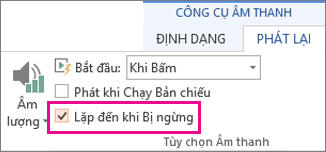
Phát nhạc qua nhiều trang chiếu
Trên ruy-băng, trên tab phát lại công cụ âm thanh , chọn phát dưới nền. Hãy xem phát nhạc trên nhiều trang chiếu trong trình chiếu của bạn để biết thêm chi tiết.
Xem thêm
Để biết thêm thông tin về cách phát và làm việc với âm thanh trong PowerPoint, hãy xem:










